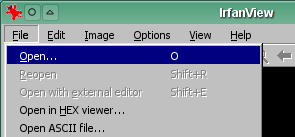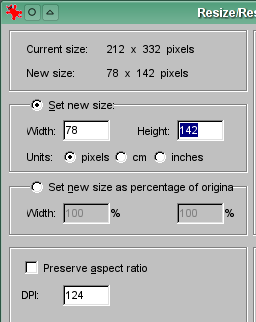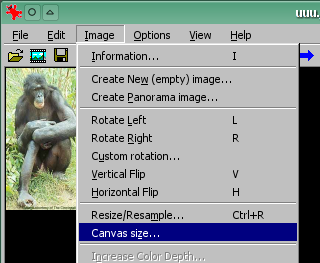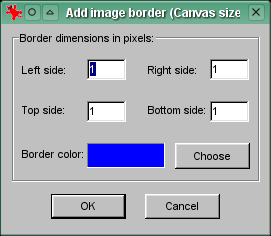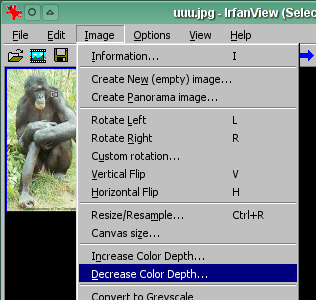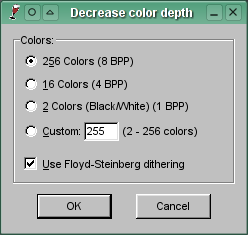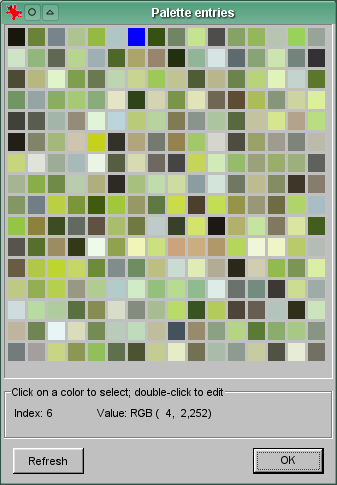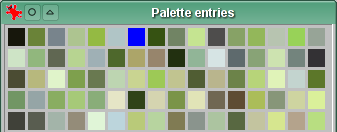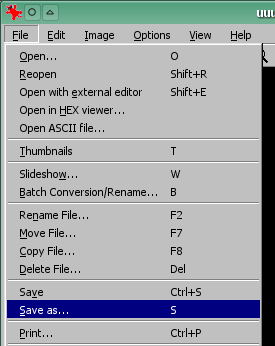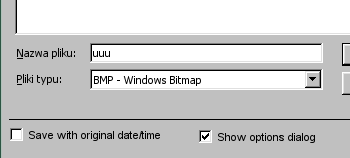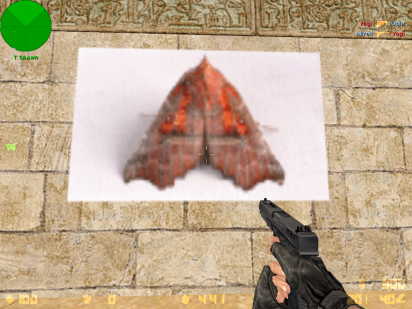aNiMaL
Administrator

Dołączył: 30 Sie 2006
Posty: 55
Przeczytał: 0 tematów
Ostrzeżeń: 0/5
|
|
 Jak zrobić własne logo w CS Jak zrobić własne logo w CS |
|
Jak zrobić własne spray logo w Counter Strike Condition Zero (zapewne i wcześniejsze wersje też).
1. Zdobywamy, tworzymy obrazek, który ma być naszym logo. Ograniczę się do prostego przykładu, ale najważniejsze jest, aby wynikowy obrazek miał odpowiedni rozmiar, który można dobrać z tabeli poniżej. Ogólnie: długość, albo szerokość muszą być podzielne przez 16, a całkowita ilość pikseli nie może być większa niż 12288. Wspomniana tabela:

Dodatkowo obrazek musi mieć indeksowaną paletę kolorów, oraz jeden z kolorów w tej palecie musi mieć wartość RGB: 0, 0, 255 (czyli niebieski). Wszystko co będzie miało ten kolor będzie przezroczyste. Oto jak to zrobić korzystając z darmowego programu IrfanView i jakiegoś gotowego obrazka:
1. Otwieramy plik
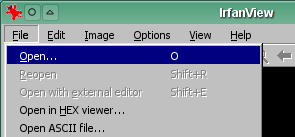
2. Wybieramy z menu Resize/Resample, tak aby dostosować rozmiar obrazka do tych z tabeli. Ja wybrałem rozmiar 80 na 144. Warto odznaczyć "Preserve Aspect Ratio", inaczej nie wpiszemy poprawnego rozmiaru, ale za to nasz obrazek może być zdeformowany. Aby nie był zdeformowany należy przyciąć go do odpowiednich proporcji (jesteś zdany/a na siebie). Ważne: wpisujemy rozmiar o 2 piksele mniejszy, czyli 78 na 142, dlaczego - później. Zatwierdzamy zmiany. Oto zrzuty ekranów:

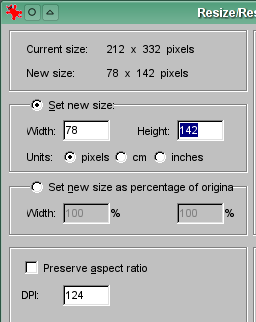
3. Dodajemy niebieską ramkę, dlatego, że jeśli w obrazku nie pojawi się niebieski kolor, to logo w grze będzie szare. Jeśli mamy prostokątny obrazek, to najlepiej dodać niebieską ramkę. Ramka będzie mieć rozmiar, z każdej strony, 1 piksel, dlatego wcześniej odjęliśmy po 2 piksele w pionie i poziomie. Pamiętajmy, że ramka ma mieć kolor niebieski (R: 0, G: 0, B: 255). Wybieramy z menu "Canvas size":
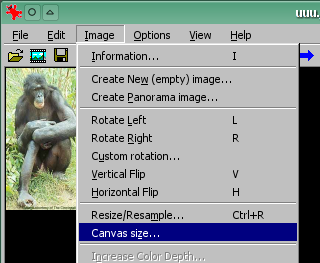
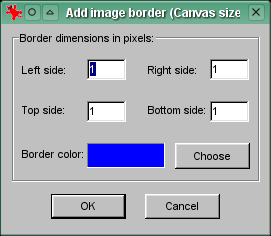
2. Pora na zmianę palety (zmiejszenie ilości kolorów). Wybieramy z menu "Decrease color depth", wybieramy jako ilość kolorów: 256. Oto zrzuty ekranów:
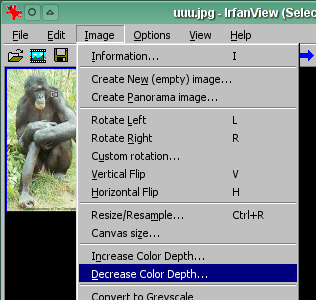
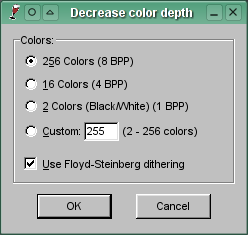
3. Tak się składa, że podczas ostatniej operacji nasz kolor niebieski mógł stać się nieco mniej niebieski, dlatego też edytujemy paletę i sprawdzamy, czy aby na pewno jest to niebieski. Wybieramy z menu "Edit Palette"

4. Pojawi się okno z paletą, sprawdzamy nasz kolor niebieski (przed i po zmianie), jak widać niebieski miał nieco czerwonego (4) i zielonego (2) :
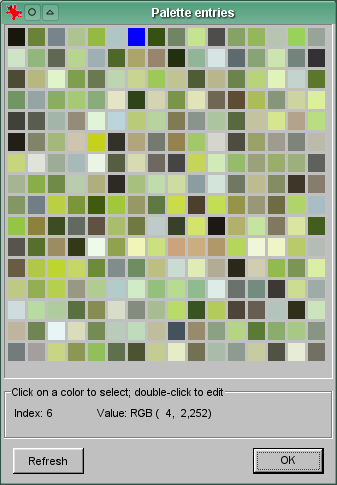
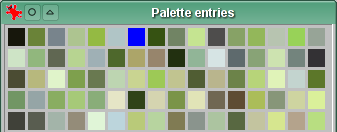
5. Zapisujemy obrazek jako BMP (możemy go już zapisać pod nazwą {logo.bmp, znak { informuje o tym, że obrazek zawiera przezroczyste piksele):
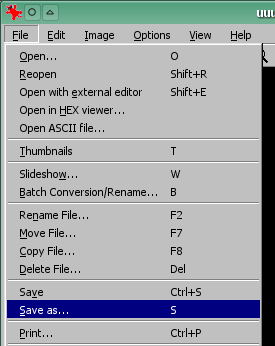
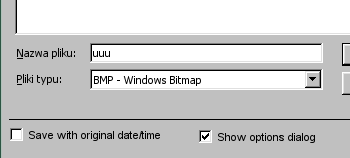
Jeśli mamy nieco umiejętności, możemy pobawić się jakimś bardziej złożonym programem graficznym (ja używam Gimpa) i zrobić nieco lepiej prezentujące się logo - z odpowiednimi proporcjami i wyciętym konturem (nie prostokątne). Oto pierwotny obrazek o rozmiarze 750 na 598 przerobiony na logo i gotowy do umieszczenia w pliku WAD (uwaga: zapisałem go jako PNG, nie BMP, aby mniej zajmował - więc jeśli chcesz skorzystać z tego logo musisz przerobić PNG na BMP i, być może, zrobić indeksowaną paletę):
 
* Mamy już obrazek BMP, pora go przerobić na plik WAD. Potrzebne będzie do tego Texture SDK - coś, co pakuje kilka obrazków w jeden plik WAD. Rozpakowywujemy archiwum gdziekolwiek. Pojawi się katalog Samples i kilka innych plików. Z katalogu Samples wywalamy wszystko i umieszczamy tam swoje logo pod nazwą {logo.bmp. Uruchamiamy plik BAT makewad.bat. Jeśli wszystko poszło dobrze, to powstanie plik samplewad.wad, zmieniamy jego nazwę na tempdecal.wad i umieszczamy w katalogu gry. W przypadku Counter Strike Condition Zero i standardowej instalacji, jest to: C:\Program Files\Valve\Steam\SteamApps\[twoj_nick_tutaj]\condition zero\czero\. Jeszcze jedna uwaga - po umieszczeniu logo w tym katalogu nie wchodźmy w grze do opcji, inaczej nasze logo zostanie nadpisane przez to oryginalne z CS - rozwiązeniem jest nadanie atrybutu read-only plikowi tempdecal.wad.
* Oto rezultat:
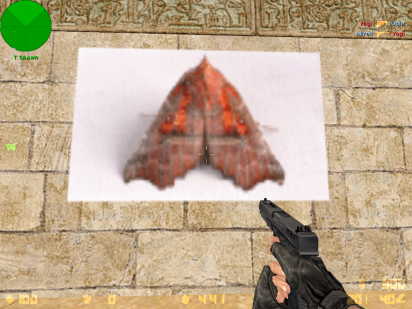

Post został pochwalony 0 razy
|
|